
3,000¥のWindowsタブレットを買ってみた
秋葉原にて3,000¥と破格でWindows塔載タブレットを購入する事ができました。「ARROWS Tab Q508/SE」というモデルで、PCコンフルさんで購入しました。
今回は超ひさしぶりにタブレットPCを触ったので、簡易的にレビューをしていきます。
おもなスペック
スペックは以下の通りです。

上位モデルではAtom x7を選択できますが、今回のタブレットは一番最低の構成です。
Atomにストレージ64GBと、PCとして使うにはかなり低スペックですが、Q508/SEはもともとは文教向けモデル。発売年が2017年ということを考えると、意外と順当なスペックかもしれません。
ちなみに、ストレージとCPUを除けばMicrosoftのSurface 3とほぼ変わらないスペックです。かなりお買い得に買えたことがわかると思います。
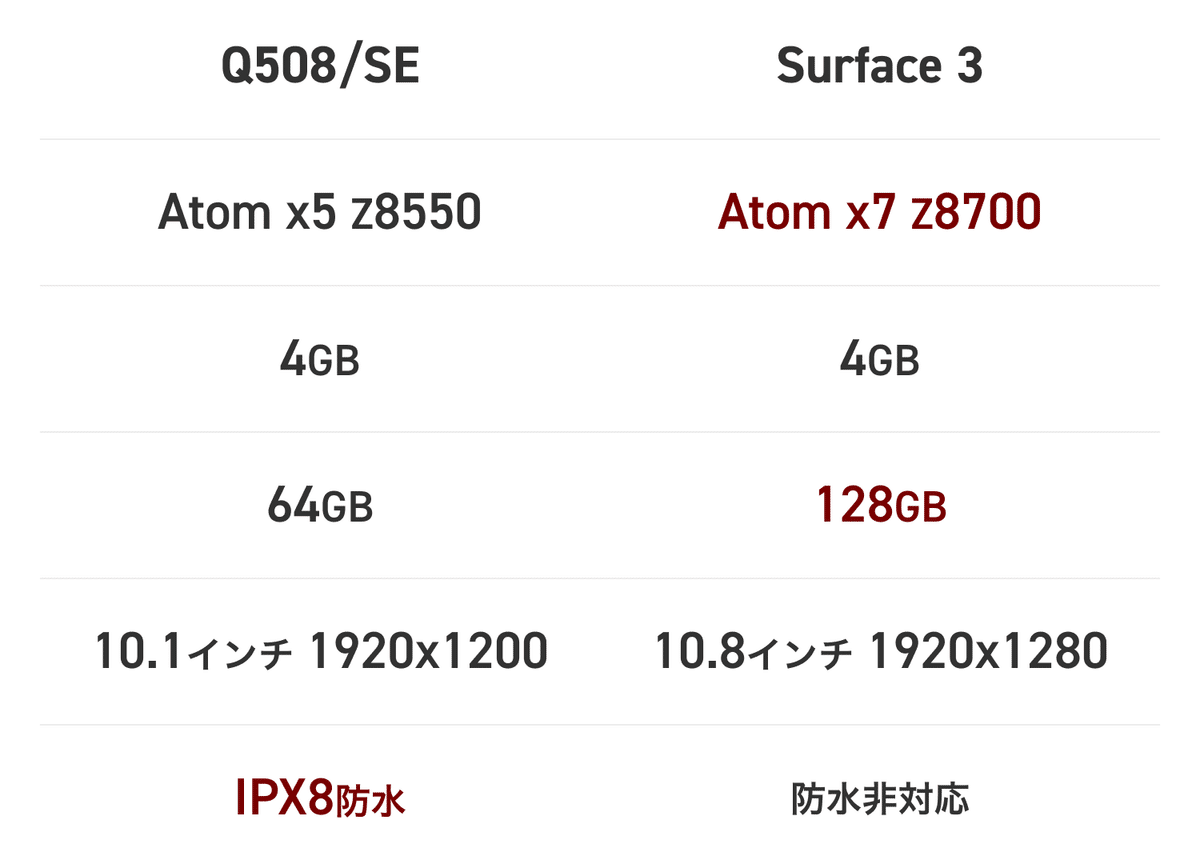
ディスプレイは10.1インチのWUXGA(フルHDを縦に引き伸ばしたサイズ)でかなり高精細です。
電磁誘導によるタッチペン入力にも対応しており、筆圧検知にも対応しています。かなり大きなアイデンティティだと思います。
文教向けモデルということで、堅牢製に優れています。本来ならIPX8の防水に対応していますが、今回の個体は電源ポートのキャップが外れているため、防水性能は失われています。
外観
外観はこんな感じで、最近のタブレットと比べたらベゼルはかなり太いです。樹脂製のプラスチックで幅が広く取られており、逆に言えば安心の設計です。
左側面にはポート類があります。ポートの種類もかなり豊富です。USB Type-Cポートもあります。一応、65Wの充電器で給電できました。

右側面にはスタイラスペンが収納されています。購入時はペンと本体をつなぐヒモがありましたが、汚かったので捨てました。
背面には、WIndowsロゴステッカーや型番シールが貼り付けられており、”THE★法人用”なニオイがします。

そのほか、上部にはボタン類・下部には拡張キーボードやドックとの接続端子があります。

画面は非光沢となっており、フィルムが貼り付けられているみたいですが、剥がす前提のものではないみたいなので無理に剥がさない方が良さそうです。
起動
では起動していきます。少々POSTが長いので不安になりますが、個体差なんでしょうか?
OSはWindows 10がインストールされていました。CPUがWindows 11に非対応なので、(公式の手法では)アップグレードできません。
ちなみに、セットアップが完了した状態でしたが、念のためWindows REから初期化しました。
特にドライバーを当てなくてもタッチペンが反応したのは驚きです(後述しますが、クリーンインストールするとドライバが外れます)。
トラブル発生
OSを入れ替えて使う検証のために、Windows 10 をクリーンインストールしましたが、Windows Updateでドライバが当たらず、タッチパネルや本体スピーカーが使えない状況になりました。
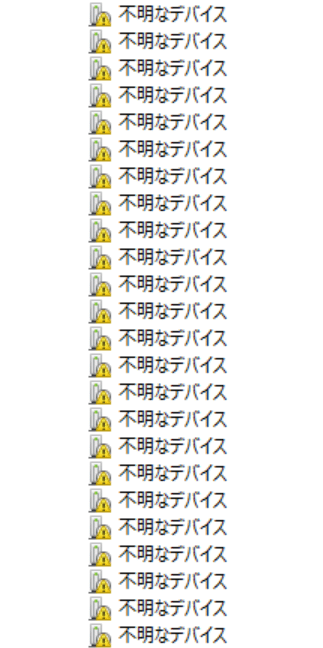
少し困りましたが、ほぼ同じ仕様のQ506用のドライバーを配布している海外の怪しいサイトから、Intel Cherry Trail用チップセットドライバとオーディオドライバインストールしてみたところ、動作するようになりました。ウイルス混入などの可能性もあるので、あまり推奨される行為ではありません(責任は負いません)が、Q508用のチップセットドライバーはなぜか配布されていないっぽいです。
(Q506用のドライバーを配布しているサイト)
上記の結果から、一度リカバリーするとタッチ操作が効かなくなってしまうので、再セットアップにはキーボードとマウスが必須となるのでご注意ください…。
実際に使ってみた
Q508/SEをしばらく実際に使ってみました。
YouTubeの動作は割り切った方がいい
この手のタブレットの実用性はYouTubeが”見れる”かどうかで決まると思っていますが、Q508/SEでは若干割り切った方がいい印象です。
サムネイルをタップしてから再生に10秒前後かかります。サムネイルの読み込みでもたついている印象です。
1080pで若干コマ落ちが見られますが、一度再生を開始してしまえば比較的安定して視聴できます。1440p以上で視聴するのは厳しいと思います(そもそも、Q508/SEはディスプレイが1080pなので、1440p以上では意味がない)。
タッチペンは流用できる
Q508/SEには前述の通りタッチペン入力ができるデジタイザが搭載されていますが、汎用的なタッチペンを流用できます。

試しにスマイルゼミのタブレットに付属していたタッチペンを使ってみたところ、何の問題もなく反応しました。
ドスパラのタブレットのペンでも反応しました。ペン芯も使いまわせます。
富士通のWindowsタブレットの別モデルで、”WACOM feel Technology”を搭載したものがあるため、Q508/SEでもその技術が応用されているとみて良さそうです。
もし失くしてしまった場合は、スマイルゼミタブレットと互換性のあるペンを当たってみたら良いでしょう。
立てかけやすい
Q508/SEの背面四隅には滑り止めのゴムが装着されているので、立てかけた時に滑りにくいです。立てかける場所さえあれば、安定して設置できます。
Q508/SEはタブレットの中で分厚い部類なので立てかけやすいのはかなりありがたいです。

Type-Cポートは便利
左側面に搭載されているUSB Type-Cポートは65W以上のPDで充電可能。さらに、USB 3.1 Gen2にも対応しています。

Thunderboltには対応していませんが、DP Alt Modeに対応しているため、対応しているケーブルで外部ディスプレイ出力ができます。
一応、Full HDまでの出力は確認しているので、ペンを使ってスケッチを取りながら複数人で確認するような用途にも使えるかもしれません。
また、UGREENのUSB Type-Cハブに接続してみたところ、ハブに接続したモニター・キーボード・マウスを同時に使うことができることも確認しています。
タブレットという性質上、電源常時接続で使うのは厳しいですが、ある程度デスクトップ的な用途として使うこともできそうです。
片手は厳しい
堅牢性が高いためか、ベゼルが最大で2.3cmほどと太めなので、片手での操作は厳しいです。
画面に指がかかる範囲が狭いため、かなり指を伸ばさないと片手では使えません。
厚さ自体も分厚いので、もしも手に持って使うのであれば、バンカーリングを貼り付けて運用するのが無難かもしれません。
防水は信頼しないほうが吉
Q508/SEはIPX8相当の防水に対応していますが、端子部分のキャップが全て正常に取り付けられていることが条件となります。
端子キャップが取り付けられていなくても、端子から水が侵入しないように使うことはできますが、そもそも防水性能は経年劣化によって低下するものなのであまり信頼しないほうが吉でしょう。

ベンチマーク
ベンチマークをとっていきます。
今回はCinebench R23とR15で計測していきます。
計測条件
電源モード:最も高いパフォーマンスで、ACアダプターで給電した状態で計測。
Cinebench R15
Cinebench R15で計測した結果は以下の通り。
CPUマルチ:120cb
CPUシングル:31CB
Open GL:10.20FPS
スコアとしては2010年に登場したCore i3 560の半分程度。12世代のCore i3 12100Fと比較すると、10倍以上の差があります。パソコン用のCPUとしては最低クラスの性能です。
Cinebench R23
CPUマルチ:641pts
CPUシングル:206pts
OSを入れ替えて使ってみた
実用で使うのは厳しいスペックだったので、今回はいくつかのOSに入れ替えて使ってみました。
ChromeOS Flex
まず、軽量OSで定評のあるChromeOS Flexをインストールしてみました。
タッチパネルやタッチペンは使うことができましたが、一部ドライバが当たらず、本体から音が出なくなったり、音量ボタンと電源ボタン(スリープ解除ができなくなる)が使えなくなったりしました。
動作自体はWindowsよりだいぶマシなので、スピーカーさえ正常に使えればYouTubeマシンとしても使うことができたかもしれません。
プリインストールの手書きメモアプリを使って快適にメモを取ることはできました。
確認できた不具合
本体スピーカーが使用不可能
音量/電源ボタンが使えず(スリープにできない/スリープから復帰できない)
画面の自動回転が使えない
Adobe Expressをアンインストールしようとするとクラッシュする
Android x86
Windowsタブレットとしてのポテンシャルは失われますが、Androidを普通のPCで動かすことのできるAndroid x86をインストールしてみました。
結果としては、YouTubeをモバイルに最適化されたスタイルで視聴することができて快適にはなったのですが、やはりオーディオのドライバが当たらず本体からもオーディオジャックからも音が出なくなりました。
また、スリープになるとOSがクラッシュしてしまうため常時点灯するか使わないときはシャットダウンする必要があり、あまり現実的ではありませんでした。
やはり、Windowsタブレットという性質上、Windows以外のOSでは正常に動作しないのかもしれません。
確認できた不具合
本体スピーカーが使用不可能
電源ボタンが使えず(スリープにしようとするとクラッシュする)
画面の自動回転が使えない
非公式プロジェクトなので動作が不安定
Windows 8.1 評価版
タブレットでの操作に最適化されたUIのWindows 8.1をインストールしてみました。
Windows 8.1でもドライバのトラブルが発生し、タッチパネルやペンが使えず、先のドライバをインストールしようとしてみたところインストールに失敗。
Windows 10以上でないと正常に動作しないっぽいし、Wi-Fiなども使えず、タブレットとしてのポテンシャルを完全に失ったので、Windows 8初買い物になりません(そもそもWindows 8はサポートが終了しているので、使用にはかなりのリスクが伴います)。
確認した不具合
タッチパネルとペンが使用不可
Wi-Fiが使用不可
本体スピーカーが使用不可能
Windows 11
Q508/SEにインストールされているWindows 10は、2025年にサポートが終了します。
そこまで長い間使えるようなスペックでもないのですが、Windows 11をクリーンインストールして使えるレベルなのかを確かめました。
Windows 11は、実際のところ中身はWindows 10と変わっていません(公式に記載されていバージョンもWindows NT 10.0なんです)。
Windows 10よりアップデートが重ねられている分、Windows 11のほうが動作が重たいイメージなのですが、Atomでしっかり動いてくれるのか気になっていました。
また、Windows 11でもドライバーの問題は起きましたが、先のチップセットドライバをインストールしたことで、タッチパネルやペンも正常に使えるようになりました。
動作は予想していた通りWindows 10よりも重たいです。
検証中にexplorer.exeがクラッシュしたりしたので、よほどの理由のない限りWindows 10で使うのが良さそうです。
ただ、Windows 11の方がタブレットらしいデザインなので、暫定的にWindows 11で使ってみることとします。
まとめ
今回は、PCコンフルさんで3,000¥で購入したWIndowsタブレットをレビューしていきました。
3,000¥で購入しましたが、ACアダプターが付属してきたことやデジタイザ搭載などのポイントを考慮すると、かなりお得に購入することができたのではないかと思います。
性能は限られてきますが、遊びとしてはかなり良い端末でした。
この記事が気に入ったらサポートをしてみませんか?
